- Knowledge base
- CRM
- Record
- Comprendere e utilizzare il layout della pagina di registrazione
Comprendere e utilizzare il layout della pagina di registrazione
Ultimo aggiornamento: 7 novembre 2025
Disponibile con uno qualsiasi dei seguenti abbonamenti, tranne dove indicato:
-
Postazioni richieste per determinate funzionalità
I record sono il luogo in cui il tuo team può visualizzare, modificare e recuperare informazioni sui tuoi clienti e sui processi aziendali, mantenendo la coerenza all'interno della tua organizzazione (ad esempio, contatti, trattative, appuntamenti o oggetti personalizzati). Una volta creati, puoi archiviare le informazioni rilevanti e mantenere le relazioni tra i record interagendo con essi. Ad esempio, per visualizzare tutti gli acquisti associati a una trattativa, puoi navigare fino al record della trattativa e rivedere tutte le voci associate nella barra laterale destra.
Un record contiene tre sezioni principali: la barra laterale sinistra, la colonna centrale e la barra laterale destra. Questo layout fornisce una panoramica di un record, con le informazioni organizzate per tipo in sezioni distinte.
Le seguenti informazioni si applicano ai record per impostazione predefinita, ma è possibile personalizzare i layout e le informazioni dei record. Ciò significa che la visualizzazione potrebbe differire da quella predefinita. Se si utilizza un dispositivo mobile, scopri come lavorare con i record nell'app mobile HubSpot.
Visualizza un record
- Passa ai tuoi record:
- Contatti: Nel tuo account HubSpot, passa a CRM > Contatti.
- Aziende: Nel tuo account HubSpot, passa a CRM > Aziende.
- Offerte: Nel tuo account HubSpot, passa a CRM > Trattative.
- Ticket: Nel tuo account HubSpot, passa a CRM > Ticket.
- Appuntamenti (se attivati): Nel tuo account HubSpot, passa a CRM > Appuntamenti.
- Corsi (se attivati): Nel tuo account HubSpot, passa a CRM > Corsi.
- Annunci ( se attivati): Nel tuo account HubSpot, passa a CRM > Prospetti.
- Servizi (se attivati): Nel tuo account HubSpot, passa a CRM > Servizi.
- Oggetti personalizzati: Nel tuo account HubSpot, passa a CRM, quindi seleziona l'oggetto personalizzato.
- Nella pagina dell'indice dei record, clicca sul nome del record con cui desideri lavorare.

Barra laterale sinistra
Il pannello sinistro di un record include azioni come la registrazione dell'attività o il monitoraggio di un record in modo da ricevere notifiche sulle modifiche. Include anche schede delle proprietà con dettagli sul record. Per i record dei contatti in particolare, vengono visualizzate anche le schede Abbonamenti alle comunicazioni e Attività sul sito web.
Ogni scheda può essere compressa e,se consentito dai Super amministratori del tuo account, puoi riorganizzare le schede trascinandole. Scopri come personalizzare la barra laterale sinistra per tutti gli utenti e i team.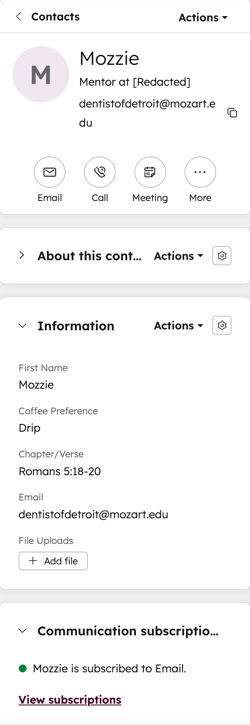
Eseguire azioni su un record
Abbonamento richiesto Per utilizzare lo strumento Visualizza accesso al record è necessario un abbonamento Professional o Enterprise.
Nella parte superiore della barra laterale sinistra puoi:
- Fai clic sul nome del record su cui desideri lavorare.
- Nella parte superiore della barra laterale sinistra, fai clic su Azioni, quindi seleziona una delle seguenti opzioni:
- Segui/Non seguire: clicca per seguire/non seguire il record. Per impostazione predefinita, segui tutti i record di tua proprietà. Seguendo un record, riceverai notifiche sugli aggiornamenti relativi al record.
- Visualizza tutte le proprietà: clicca per visualizzare un elenco delle proprietà del record. L'elenco è raggruppato in base alla configurazione delle proprietà (ad esempio, informazioni di contatto, informazioni e-mail).
- Visualizza cronologia proprietà: clicca per visualizzare una tabella che mostra la cronologia dei valori delle proprietà del record. La tabella include dati quali il nome della proprietà, l'origine della modifica (ad esempio, il nome di un utente o un flusso di lavoro) e il timestamp.
- Visualizza cronologia associazioni: clicca per visualizzare una tabella che mostra la cronologia dei record e degli impegni associati al record .
- Cerca in Google: per i contatti e le aziende, clicca per cercare il nome del record su Google.
- Disattiva e-mail: per i contatti, clicca per disattivare la comunicazione e-mail con l'indirizzo e-mail del contatto.
- Ripristina attività: clicca per visualizzare e ripristinare gli impegni associati che sono stati eliminati negli ultimi 90 giorni.
- Visualizza accesso al record: clicca per visualizzare quali utenti e team possono visualizzare o modificare il record. Ulteriori informazioni sulla gestione dell'accesso ai record.
- Unisci: clicca per unire il record con un altro. Scopri di più su cosa succede quando unisci un record.
- Clona: clicca per clonare il record. Ulteriori informazioni sulla clonazione dei record.
- Elimina: clicca per eliminare il record. Scopri di più sui dati persi durante l'eliminazione.
- Esporta dati di contatto: per i contatti, clicca per esportare i dati personali del contatto.
Visualizzare e modificare le proprietà primarie
Le proprietà primarie e secondarie di un record si trovano nella parte superiore della barra laterale sinistra. Ad esempio, Nome, Cognome e Titolo di lavoro sono le proprietà primarie per i contatti.
Per modificare le proprietà di visualizzazione primarie:
- Clicca sul nome del record con cui desideri lavorare.
- Passa con il mouse sulle proprietà e clicca sull'icona di modifica o sul valore dell'edit.
- Inserisci un valore.
- Al termine, clicca su Salva.
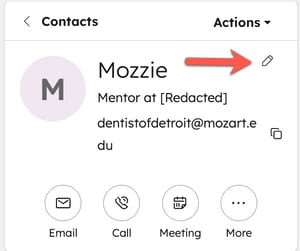
Aggiungere attività al record
- Fai clic sul nome del record su cui desideri lavorare.
- Nella parte superiore della barra laterale sinistra, clicca su un'icona. Per impostazione predefinita, vengono visualizzate le icone per note, e-mail, chiamate, attività e riunioni. Per personalizzare le icone delle attività:
- Fai clic sul pulsante ellipse··· pulsante Altro, quindi seleziona Riordina pulsanti attività.
- Nella finestra di dialogo, clicca sui menu a discesa per selezionare l'ordine in cui le icone appariranno su tutti i record. Puoi anche selezionare Vuoto se desideri rimuovere determinate icone.
- Fai clic su Salva.
Visualizzare e modificare altre proprietà
Autorizzazioni richieste Per aggiungere schede personalizzate e impostare valori predefiniti per tutti gli utenti dell'account sono necessarie le autorizzazioni di Super amministratore o Personalizza layout pagina record.
Oltre alle proprietà di visualizzazione principali, è possibile visualizzare e modificare i valori delle proprietà del record nella scheda Informazioni su questo [record] . Gli utenti possono anche aggiungere schede personalizzate e impostare valori predefiniti per tutti gli utenti dell'account.
Scopri come modificare le proprietà visualizzate nella barra laterale sinistra della tua vista.
Per modificare il valore di una proprietà:
- Fai clic sul nome del record su cui desideri lavorare.
- Nella scheda Informazioni su questo [record], passare con il mouse su una proprietà e fare clic sull'icona di modifica edit modifica.
- Inserisci o seleziona un valore a seconda del tipo di campo della proprietà.
Per visualizzare la cronologia di una proprietà:
- Fai clic sul nome del record su cui desideri lavorare.
- Nella sezione Informazioni su questo [record], passa con il mouse su una proprietà e clicca suDettagli.
- Nel pannello di destra, rivedi i valori precedenti, le fonti di modifica (ad esempio, un flusso di lavoro o un utente) e i timestamp.
Scopri di più sulla revisione dell'intera cronologia delle proprietà di un record.
Visualizza le iscrizioni alle comunicazioni e l'attività del sito web
Nella barra laterale sinistra di un record di contatto sono presenti ulteriori schede:
- Fai clic sul nome del contatto su cui desideri lavorare.
- Nella scheda Abbonamenti alle comunicazioni, visualizza e modifica gli abbonamenti del contatto. Questa sezione è disponibile solo se hai attivato le impostazioni sulla privacy dei dati. Scopri come aggiungere un abbonamento per il contatto.
- Nella scheda Attività sito web, visualizza le interazioni del contatto con il tuo sito web.
Colonna centrale
Abbonamento richiesto Per creare e utilizzare schede personalizzate è necessario un abbonamento Enterprise.
Il pannello centrale del record include schede che mostrano: una cronologia delle attività, una panoramica delle associazioni e delle proprietà importanti del record e schede personalizzate. La prima volta che visualizzi un record, verrai indirizzato alla scheda Panoramica per impostazione predefinita. In seguito, verrai indirizzato alla scheda che hai visitato più di recente, Attività o Panoramica.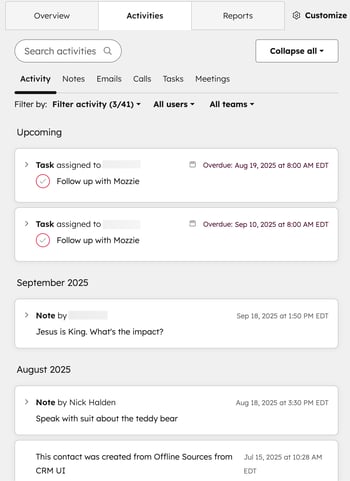
Utilizza la scheda Panoramica
Autorizzazioni richieste Per riorganizzare e aggiungere schede personalizzate applicabili a tutti gli utenti dell'account sono necessarie le autorizzazioni di Super amministratore o Personalizza layout pagina record.
Questa scheda mostra una panoramica di alto livello della scheda, come le attività recenti o imminenti, le proprietà e le associazioni.
Per accedere alla panoramica del record:
- Fai clic sul nome del record con cui desideri lavorare.
- Nella colonna centrale, fai clic sulla scheda Panoramica.
- Sfoglia l'elenco delle schede.
- In alto a destra nella colonna centrale, fai clic su Personalizza per modificare le schede visualizzate.
Utilizza la cronologia delle attività
Questa scheda mostra le attività relative al record in ordine cronologico, con le attività imminenti in cima.
Per accedere alla panoramica della cronologia delle attività:
- Fai clic sul nome del record su cui desideri lavorare.
- Nella colonna centrale, clicca sulla scheda Attività.
-
Nella parte superiore del record, fai clic sul pulsante Comprimi tutto, quindi seleziona Espandi tutto o Comprimi tutto per espandere o comprimere i dettagli di tutte le attività della timeline.
- Nella parte superiore del record, nel campo Cerca attività, inserisci i termini di ricerca per cercare un'attività specifica. I risultati restituiti si basano sui termini presenti nei seguenti campi dell'attività: Oggetto dell'e-mail, Oggetto dell'attività, Corpo dell'attività, Corpo della nota, Corpo della chiamata e Corpo della riunione.
-
Fai clic sulle schede nella parte superiore o utilizza i menu a discesa Filtra per per filtrare le attività.
- Nella scheda Email è possibile registrare e inviare un'email individuale o rivedere le email individuali inviate e ricevute in precedenza. Le email di marketing non vengono visualizzate nella scheda Email.
- Fare clic su Raggruppa le risposte e-mail per raggruppare le risposte e-mail in un unico thread, con il messaggio più recente visualizzato nella parte superiore del thread.
- Fare clic su Mostra tutte le risposte e-mail per espandere le singole e-mail sulla timeline.
-
Fare clic su un 'attività per modificarne i dettagli e i commenti.
- Per altre azioni, passare con il mouse su un'attività, fare clic su Azioni, quindi selezionare un 'opzione:
- Aggiungi: aggiungi l'attività nella parte superiore della cronologia.
- Cronologia: visualizza la cronologia dell'attività.
- Copia link: copia un link diretto all'attività. Questo link può essere aperto solo dagli utenti dell'account.
- Elimina: elimina l'attività.
Barra laterale destra
Il pannello destro del record include anteprime dei record associati e degli allegati. A seconda dell'oggetto e dell'abbonamento HubSpot, questo pannello può includere altri strumenti come iscrizioni, playbook, sincronizzazione Salesforce e attribuzione.
Ogni scheda può essere compressa e,se consentito dai super amministratori del tuo account, puoi riorganizzare le schede trascinandole.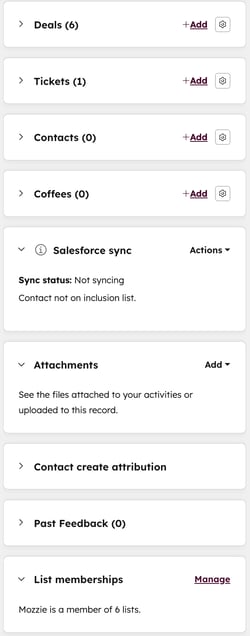
Visualizza i record associati
Le associazioni dei record vengono visualizzate come schede di anteprima sotto la rispettiva scheda del record nella barra laterale destra (ad esempio, Aziende, Affari, Ticket). Puoi personalizzare i tuoi record per creare schede di associazione personalizzate e modificare i dettagli visualizzati per i record associati.
Per modificare la visualizzazione delle schede dei record associati:
- Fai clic sul nome del record su cui desideri lavorare.
- Nella barra laterale destra, su una scheda [Nome record] (ad esempio, Offerte), clicca sull'icona di configurazione settings a per personalizzare le proprietà visualizzate e l'ordine delle schede.
- Fare clic sulla freccia giù " down " (Visualizza dettagli account) per comprimere la scheda o sulla freccia destra " rightIcon " (Visualizza dettagli account) per espanderla.
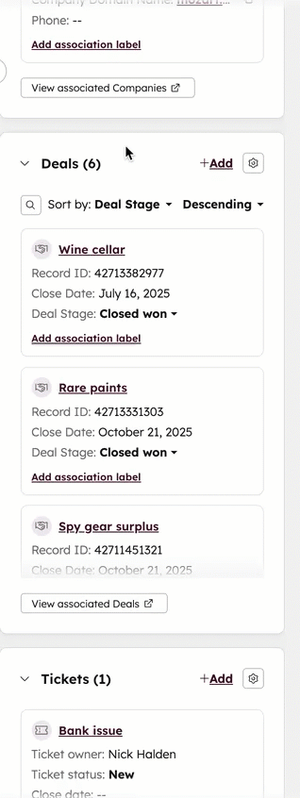
Ulteriori informazioni sull'aggiunta e la modifica delle associazioni sui record.
Conversazioni
La scheda delle conversazioni viene visualizzata nella barra laterale destra dei record dei ticket, se il ticket è associato a un thread nella casella di posta in arrivo delle conversazioni o nell'help desk. Fare clic sul nome della conversazione per passare direttamente alla conversazione nell'help desk. La conversazione si aprirà in un'altra scheda del browser, dove sarà possibile rivedere il thread o dare seguito alla conversazione, se necessario.
Ulteriori informazioni sull'utilizzo dei ticket nella posta in arrivo o nell'help desk.
Voci
La scheda delle voci di riga viene visualizzata nella barra laterale destra dei record delle trattative. Le voci di riga sono istanze di prodotti nella tua libreria o articoli unici creati separatamente. Puoi associare le voci di riga alla trattativa. Questo aiuta gli utenti a capire cosa viene venduto nella trattativa e a quale prezzo.
Preventivi
La scheda Preventivi viene visualizzata nella barra laterale destra dei record delle trattative. Quando una vendita viene chiusa, puoi creare un documento di preventivo da inviare ai contatti associati alla trattativa. Fai clic su Aggiungi nella scheda Preventivo per creare un preventivo associato alla trattativa che stai visualizzando.
Utilizza altre schede della barra laterale destra
Gli strumenti che appaiono nella barra laterale destra variano a seconda degli oggetti con cui stai lavorando, specificati per ogni strumento nell'elenco sottostante.
Panoramica dell'account
Postazioni richieste Per utilizzare il pannello Visualizza dettagli account è necessario disporre di una licenza Sales Hub Professional o Enterprise assegnata.
La scheda Panoramica account viene visualizzata nella barra laterale destra dei record aziendali per mostrare un riepilogo di alto livello dell'azienda. La panoramica include se l'azienda è un account target, il numero di contatti associati all'azienda, informazioni sui loro ruoli di acquirenti e l'ultimo coinvolgimento e l'ultimo contatto con il record aziendale in base alle proprietà aziendali predefinite.
Fai clic su Visualizza dettagli account per visualizzare quanto segue nel pannello di destra:
- Attività associate all'azienda
- Contatti associati all'azienda
- Stakeholder interni, ovvero tutti gli utenti HubSpot che hanno creato o partecipato ad attività associate all'azienda
- Opportunità associate all'azienda
- Visualizzazioni di pagina tracciate sul tuo sito dai contatti associati all'azienda.
Allegati
È possibile allegare file al record. È inoltre possibile visualizzare gli allegati non in linea inviati come parte di un'e-mail registrata a un contatto.
Rapporti di attribuzione
Abbonamento richiesto Per visualizzare i report di attribuzione è necessario un abbonamento Marketing o Content Hub Professional o Enterprise.
Questa scheda appare nella barra laterale destra dei record dei contatti e dei record delle trattative, consentendoti di visualizzare i report di attribuzione multi-touch esistenti o di crearne di nuovi.
Nei record dei contatti, se è stato creato un report di attribuzione multi-touch, è possibile visualizzare un report delle interazioni del contatto con la propria attività in base alla data di creazione dei contatti.
- Fai clic sul menu a discesa Modello di attribuzione e seleziona il tipo di modello che desideri visualizzare.
- Nei record delle trattative, clicca per visualizzare un report dei contenuti o delle interazioni relativi all'attività di contatto associata alla trattativa.
- Fai clic su Mostra tutte le interazioni per visualizzare i dettagli di tutte le interazioni associate al contatto.
- Fai clic su Apri generatore di report di attribuzione per visualizzare e modificare il report direttamente nel generatore di report.
Iscrizioni a elenchi e flussi di lavoro
Abbonamento richiesto Per utilizzare i flussi di lavoro è necessario un abbonamento Professional o Enterprise.
Le schede di appartenenza a elenchi e flussi di lavoro vengono visualizzate nella barra laterale destra dei record dei contatti. Le sezioni Appartenenza a elenchi e Appartenenza a flussi di lavoro del record mostrano il numero di elenchi e flussi di lavoro a cui appartiene il contatto.
- Fai clic su Gestisci iscrizioni agli elenchi per visualizzare tutti gli elenchi di cui fa parte il contatto. Nella pagina Iscrizioni agli elenchi, puoi gestire la loro registrazione a qualsiasi contenuto privato.
- Fai clic su Gestisci iscrizioni ai flussi di lavoro per visualizzare tutti i flussi di lavoro a cui il contatto era e è iscritto. Nella pagina Iscrizioni ai flussi di lavoro, puoi iscrivere il contatto a un flusso di lavoro .
Playbook
Abbonamento richiesto Per utilizzare la scheda Playbook è necessario un abbonamento Sales o Service Hub Professional o Enterprise.
Viene visualizzato nella barra laterale destra di tutti i record. Quando interagisci con un record, puoi fare clic su un playbook per visualizzare determinate domande o passaggi prestabiliti per guidare la conversazione.
Sincronizzazione Salesforce
Abbonamento richiesto Per utilizzare la scheda Sincronizzazione Salesforce è necessario un abbonamento Professional o Enterprise.
Viene visualizzata su tutti i record se il record è sincronizzato con Salesforce tramite l'integrazione HubSpot-Salesforce. Se il record non è sincronizzato con Salesforce o se si desidera assicurarsi che il record rimanga sincronizzato con il record Salesforce, fare clic su Sincronizza ora.